【3】外部リンクをバックグラウンドで開くように設定する
iPhoneでWebサイトを見ているときに、外部リンクが埋め込まれていることがあります。
でも、その外部リンクをタップすると、ページが切り代わってしまい、後で読みたかった元記事に戻れなくなる場合がありますよね。
そのようなときには、Safariの設定から外部リンクを「バックグラウンドで開く」に設定しておきましょう。
これなら、Webサイトの外部リンクをタップしても今見ているWebサイトの背面タブで開くので、元記事のページが切り替わらずそのまま残るんです。
外部リンクを「バックグラウンドで開く」ように設定する手順
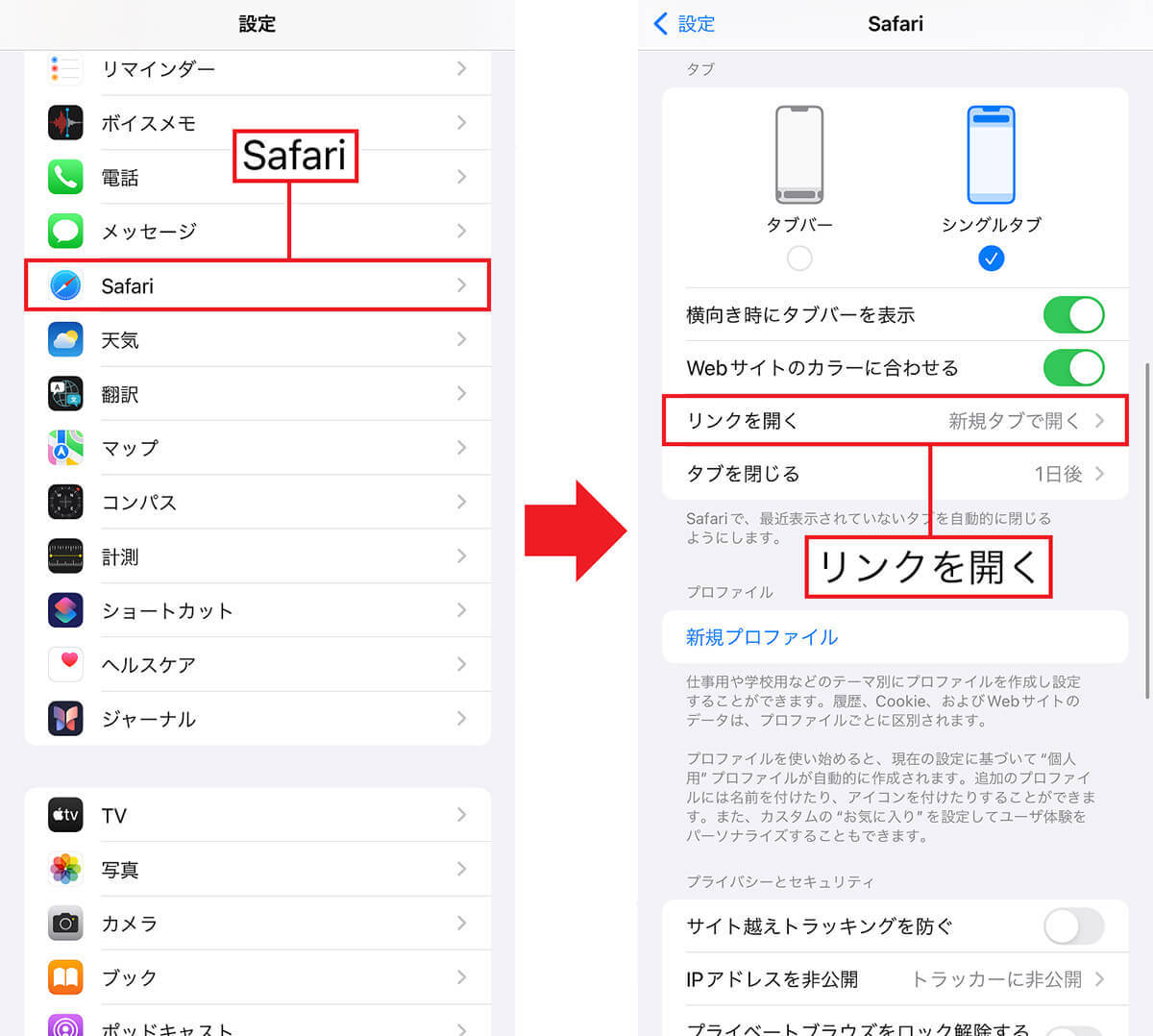
iPhoneの設定から「Safari」をタップ(左写真)。次に「タブ」項目にある「リンクを開く」を選択しましょう(右写真)(画像=『オトナライフ』より 引用)
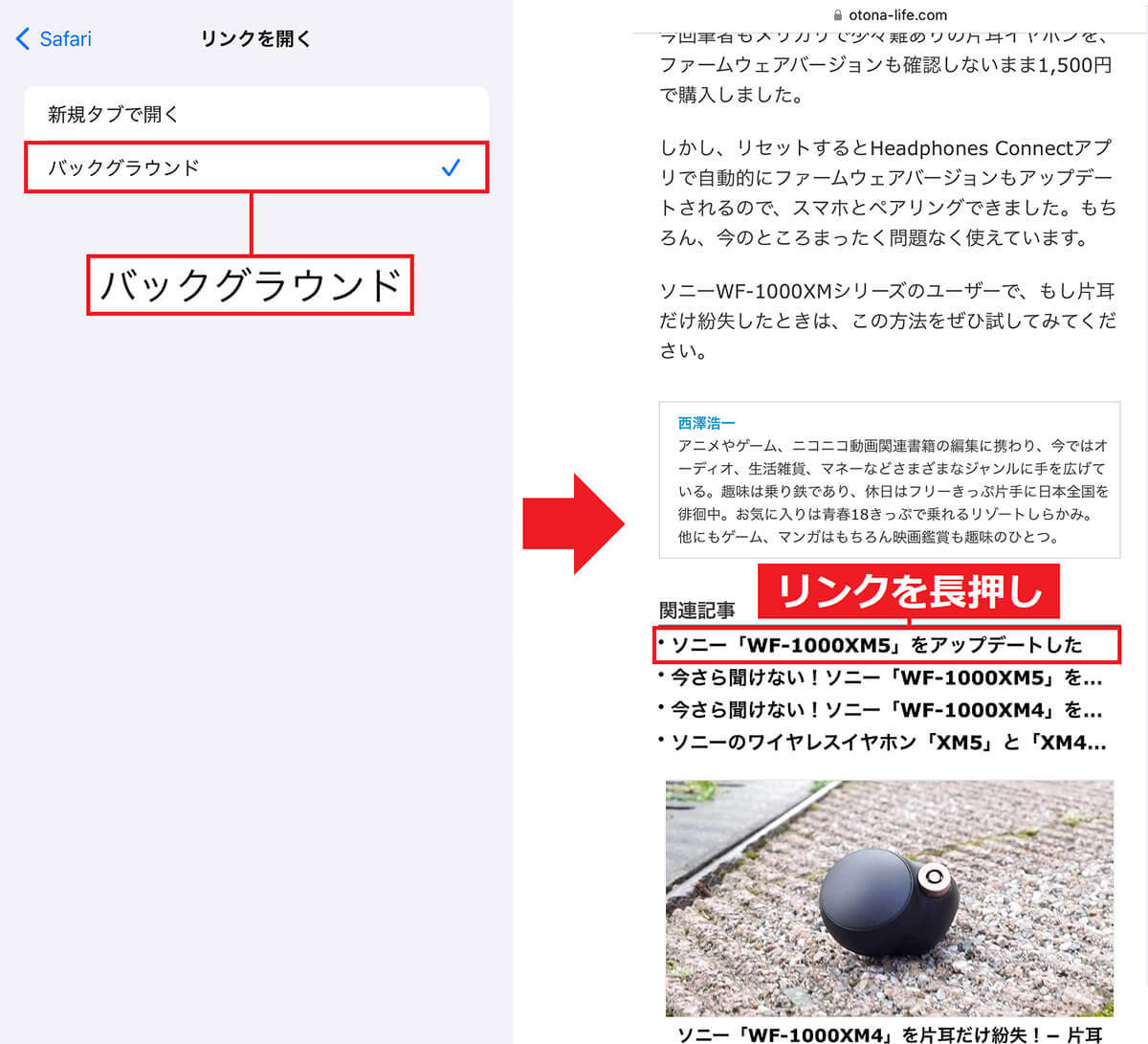
ここで外部リンクの設定を「バックグラウンド」に変更します(左写真)。そのあと、一旦Safariに戻ってWebサイト内にある外部リンクを長押ししてみましょう(右写真)(画像=『オトナライフ』より 引用)
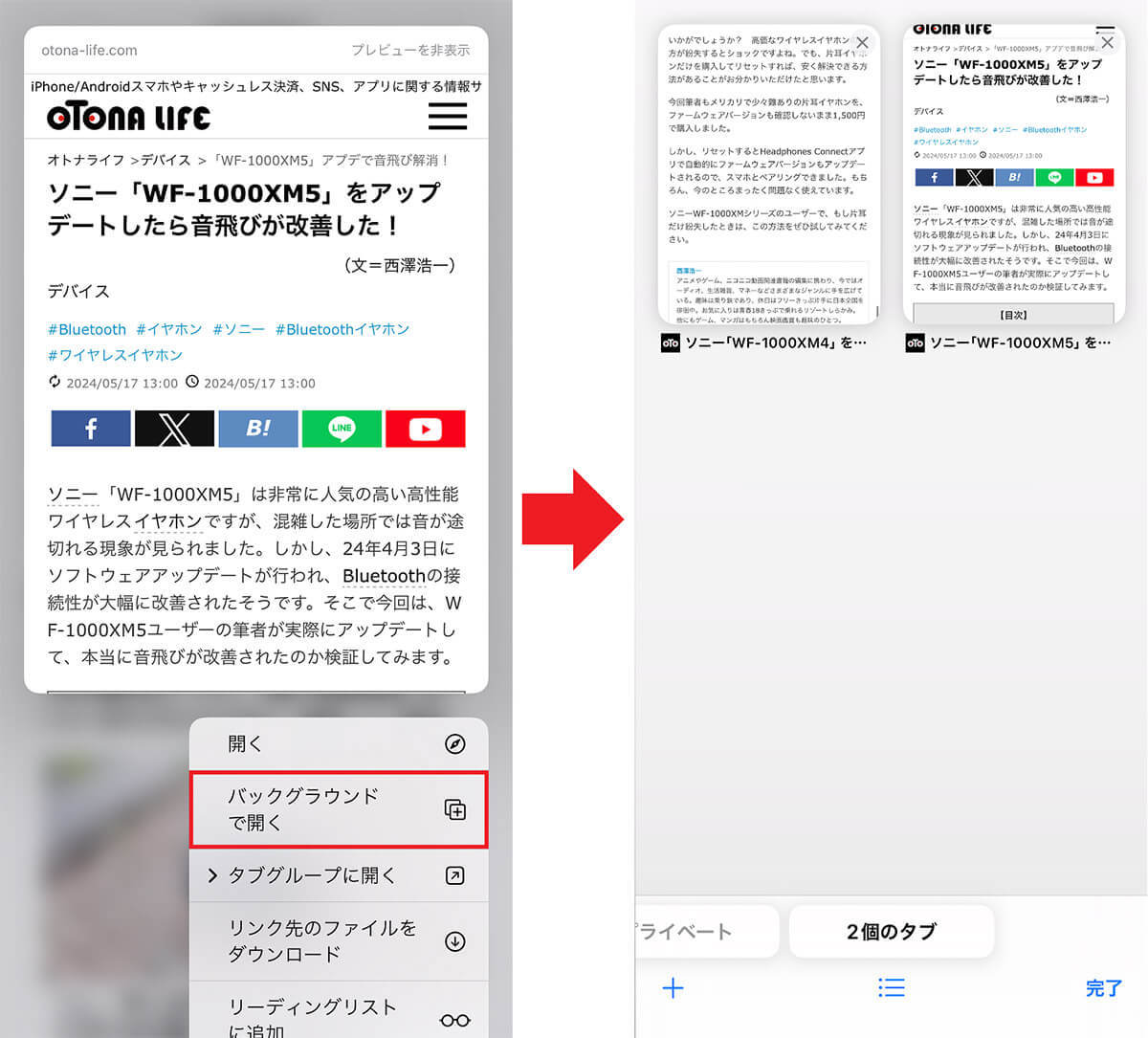
するとメニューが表示されるので「バックグラウンドで開く」を選択(左写真)。これで、バックグラウンドでタブ一覧が表示されるので、別タブでWebサイトが開けるようになります(右写真)(画像=『オトナライフ』より 引用)
【4】Webサイトの文字サイズを変更する
Safariで開いたWebサイトの文字が小さくて読めない、あるいは逆に文字が大きすぎてページ全体をチェックできないことがありますよね。
でも、そのたびにiPhoneの設定で文字の大きさを変更するのはちょっと面倒ですし、元に戻すときも再度設定を開くことになります。
そのようなときは、Safariにある文字サイズ変更機能を利用してみましょう。
こちらのほうが、わざわざiPhoneの設定を開くよりも、簡単に文字サイズを変更できるのでオススメですよ!
Safariで文字サイズを変更する手順
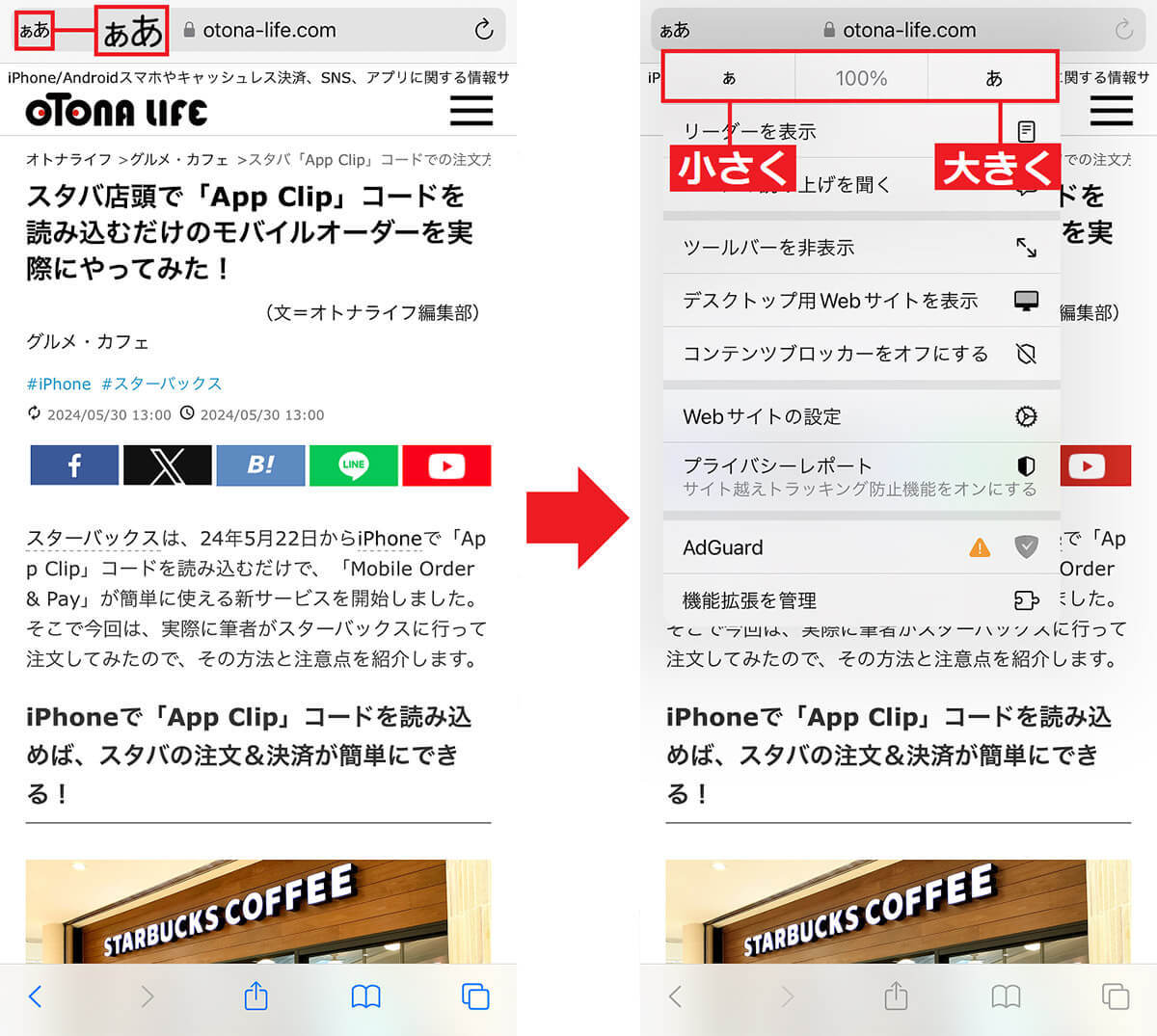
Safariの検索欄の左横にある「ぁあ」をタップ(左写真)。すると、メニューが開くので文字を小さくしたいときは「ぁ」、大きくしたいなら「あ」を選びます(右写真)(画像=『オトナライフ』より 引用)
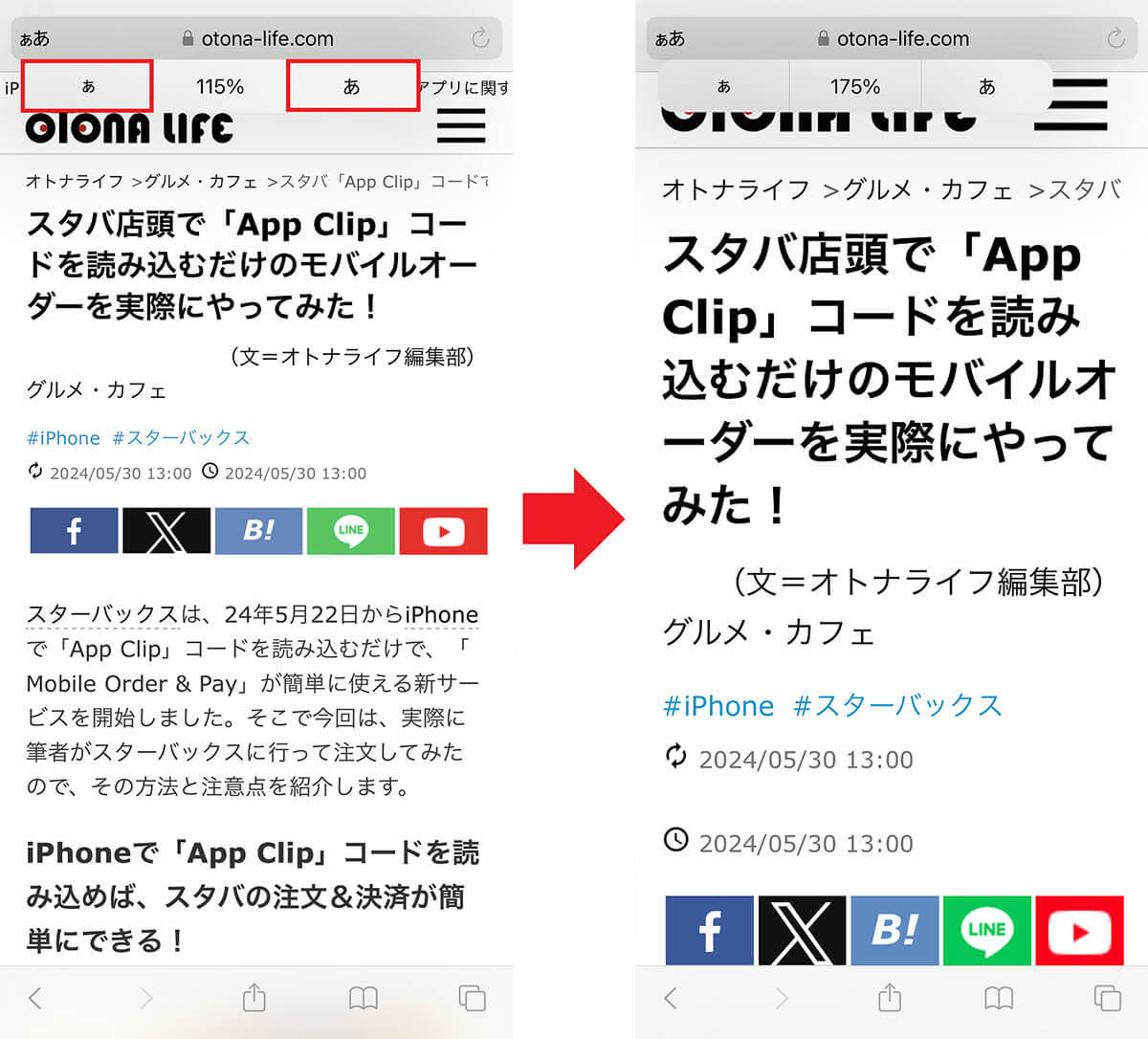
一度タップすると文字サイズ調整メニューが残ります。ここでも文字「ぁ」か「あ」をタップしてサイズ調整が可能です(左写真)。文字サイズは最小で50%、最大で300%まで変更可能ですよ(右写真)(画像=『オトナライフ』より 引用)












































